win10系统安装GiT软件的详细技巧
发布日期:2019-08-18 作者:win10纯净版 来源:http://www.wp10.cc 复制分享
win10系统电脑使用过程中有不少朋友表示遇到过win10系统安装GiT软件的状况,当出现win10系统安装GiT软件的状况时,你不懂怎样解决win10系统安装GiT软件问题的话,那也没有关系,我们按照1、下载在官方网站下载最新版本; 2、安装,点击下一步,直到出现步骤三;这样的方式进行电脑操作,就可以将win10系统安装GiT软件的状况处理解决。这一次教程中,小编会把具体的详细的步骤告诉大家:
1、下载在官方网站下载最新版本;
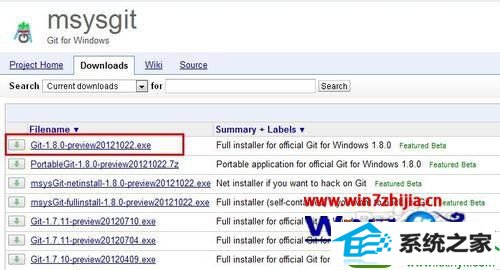
2、安装,点击下一步,直到出现步骤三;
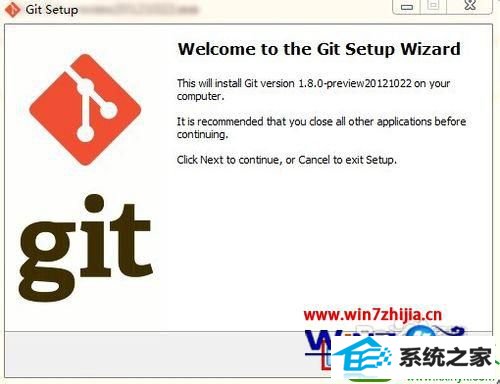
3、在windows Explorer integration选项中将“Git Bash here”和“Git GUi here”打对勾;
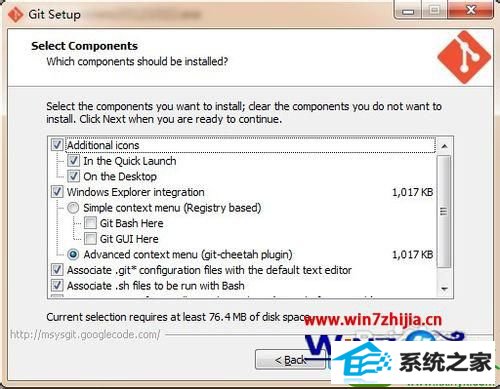
4、在“Adjusting your pATH environment”选项中,默认即可;

5、在“Configuring the line ending conversions”选项中,
第一个选项:如果是跨平台项目,在windows系统安装,选择;
第二个选项:如果是跨平台项目,在Unix系统安装,选择;
第三个选项:非跨平台项目,选择。
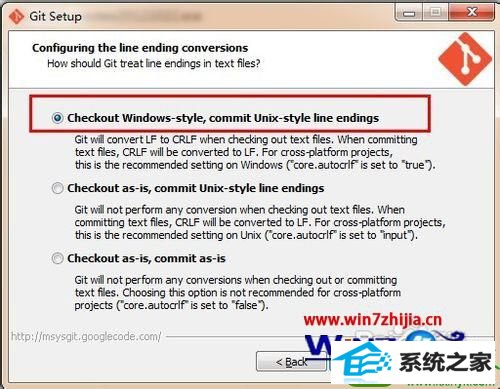
6、选择“Finish”,结束安装;
7、在桌面上,可以看到安装后的“Git Bash”选项,双击打开,可以进行操作了。
关于win10纯净版系统安装GiT软件的方法就给大家介绍到这边了,有需要的用户们可以参照上面的方法步骤来进行安装就可以了。
- 正式版win7系统下载
- 深度技术win7系统下载
- 好用装机大师
- win10u盘启动盘制作工具
- 浩海装机管家
- 装机版机大师
- 完美u盘装系统
- 秋叶u盘装系统
- u大师装机助手
- 系统基地装机大师
- 小鱼装机大师
- 云骑士系统
- 小强重装系统
- 系统之家xp系统下载
- 乡巴佬装机卫士
- win10系统麦克风总是自动调节音量的操作教程
- Microsoft为何在win 7中重新启用Cortana功能
- 微软发布win7 Build 17107更新:调整更新时电源管理状态的详细步
- win公文包如何用?告诉你电脑里的公文包如何用
- 黑云细说win10系统电脑文件损坏报错导致无法进入系统的办法【图文】
- [已处理]win7开机黑屏没有任何显示
- 快速解答win10系统ie10浏览器滚动栏有黑线的技巧
- win10系统打开服务提示错误1068依赖服务或组无法启动的教程
- 番茄家园教你win8系统打开软件提示Activex部件不能创建对象的技巧
- 怎么安装win7(21H1)升级
- 大师教您win10系统提示“无法删除文件:无法读源文件或磁盘”的方案
- 帮您还原win8系统Macromedia Flash8界面显示异常的的技巧
- 老司机帮你win10系统电脑总弹出你的电脑遇到问题需要重新启动的方案
- 大师修复win10系统打开游戏后音乐声音会变小的教程
- win10系统灰鸽子病毒的危害和清理的解决教程
- 小编修复win8系统文件夹共享按钮是灰色不可用的方案
- [已处理]win7开机黑屏没有任何显示
- 电脑公司解答win10系统剑网三卡机的问题
- 深度技术处理win10系统补丁KB31616410更新缓慢的问题
- 3gpp怎么转mp3_win10 64位系统将3gpp格式文件转换为Mp3格式办法
- win10系统安装搜狗输入法后不能用的操作教程
- win10系统打开Adobe Audition提示“Adobe Audition 找不到所支持的音
- 大神演示win8系统u盘无法删除文件夹提示目录不是空的的的步骤
- 小马教你win10系统更新显卡驱动之后导致出现花屏现象的步骤
- 谷歌正在开发新功能:未来win7系统或可使用谷歌账户进行登录的修
- 技术编辑解决win10系统开启自动连接无线网络的教程
- win10系统内置诊断工具解决电脑音箱没有声音的解决步骤

